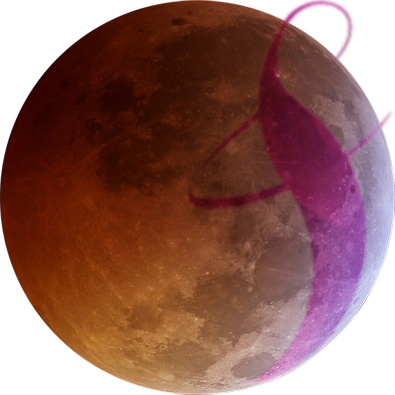如何运行MongoDB
假设mongodb的解压目录为C:\web\service\mongodb
在命令行下我们键入如下命令
C:\web\service\mongodb\bin\mongod.exe --dbpath C:\web\service\mongodb\data
C:\web\service\mongodb\data为数据库的保存目录,根据您的需要设置成您自己的目录,如果您的目录中存在空格,记得在路径两加双引号,如 "C:\Program Files\service\mongodb\data" 。
将MongoDB作为Windows服务来运行
1.配置目录和文件。
设置MongoDB的日志输出路径:
为MongoDB的日志文件创建指定目录:
md "C:\web\service\mongodb\log"
在命令提示符下,创建配置文件,设置MongoDB的logpath选项:
echo logpath=C:\web\service\mongodb\log\mongo.log > "C:\web\service\mongodb\mongod.cfg"
2.运行MongoDB服务。
所有的下列命令需要以“管理员身份运行”
安装MongoDB的服务。要安装成功,你必须指定日志路径运行时选项。
"C:\web\service\mongodb\bin\mongod.exe" --config C:\web\service\mongodb\mongod.cfg --install
根据需要修改路径mongod.cfg文件。
使用备份DBPATH,指定路径在配置文件(例如C:\web\service\mongodb\mongod.cfg),或者
在命令行上 --dbpath 选项。
如果DBPATH目录不存在,mongod.exe将无法启动。对于DBPATH默认值是\data\db。
3.根据需要结束或移除MongoDB服务。
要停止MongoDB的服务,请使用以下命令:
net stop MongoDB
若要删除MongoDB的服务,请使用以下命令:
"C:\web\service\mongodb\bin\mongod.exe" --remove
近期文章
- python:object()函数
- mongodb数据备份用mongorestore恢复后没有数据
- mongodb roles
- windows2003远程桌面连接蓝屏,不显示桌面图标的解决办法。
- centos下apache gb2312页面中文乱码解决办法
- 设置mongodb做为windows服务自动运行
- windows2008中IIS7配置fastcgi+php
- 服务器连接远程桌面后无法看到桌面的解决办法
- iis日志导入sql server数据库
- 7-zip命令行参数详解
- iptables如何指定一个范围内的IP地址或端口
- mongod2.6服务无法启动,权限问题
- CentOS下编译安装mysql 5.1,支持中文(GBK)
- ERROR 1045 (28000): Access denied for user root@localhost(using password: YES)
- CentOs删除文件夹下所有文件及文件夹并保留该文件夹
- CentOS 6.4: Make Command not Found
- CentOS下安装成功mysql的提示信息
- mysql configure编译完成后的提示信息
- CentOS上安装gcc的方法
- MongoDB创建root角色用户(超级管理员)